Šablony obálek pro tisk na tiskárně
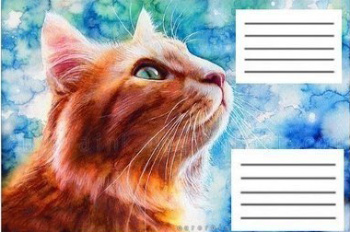 Přestože většina korespondence nyní probíhá v elektronické podobě, stále je nutné poslat pohlednici poštou a poblahopřát kolegovi k výročí. Pro tyto případy musíte mít buď pár obálek na skladě, nebo si nacvičit nášivky a složit je z papíru. A pak je také ozdobit. I když je takový „falešný“ vyroben s duší, ne vždy vypadá elegantně a vhodně. Mnohem jednodušší je vytvořit šablonu obálky na počítači ve Wordu a vytisknout ji na barevné tiskárně. Zbývá pouze poskládat polotovar podél čar a slepit. Stejně tak můžete tisknout poštovní obálky a neztrácet čas a peníze na poště.
Přestože většina korespondence nyní probíhá v elektronické podobě, stále je nutné poslat pohlednici poštou a poblahopřát kolegovi k výročí. Pro tyto případy musíte mít buď pár obálek na skladě, nebo si nacvičit nášivky a složit je z papíru. A pak je také ozdobit. I když je takový „falešný“ vyroben s duší, ne vždy vypadá elegantně a vhodně. Mnohem jednodušší je vytvořit šablonu obálky na počítači ve Wordu a vytisknout ji na barevné tiskárně. Zbývá pouze poskládat polotovar podél čar a slepit. Stejně tak můžete tisknout poštovní obálky a neztrácet čas a peníze na poště.
Obsah článku
Šablony obálek pro tisk: co to je?
Pomocí šablony můžete vyrobit obálky pro všechny příležitosti. Přířezy si můžete vytvořit sami přímo v programu, jak na to popíšeme níže. A také využívat online zdroje. Některé stránky nabízejí hotové šablony, stačí si je stáhnout a vytisknout.
Odkaz! Mimochodem, velké společnosti, které vedou aktivní obchodní korespondenci, používají obálky a rozvržení vlastní výroby a nekupují je na poště. Sekretářka je vytiskne a slepí, pro solidnost můžete přidat i logo firmy.
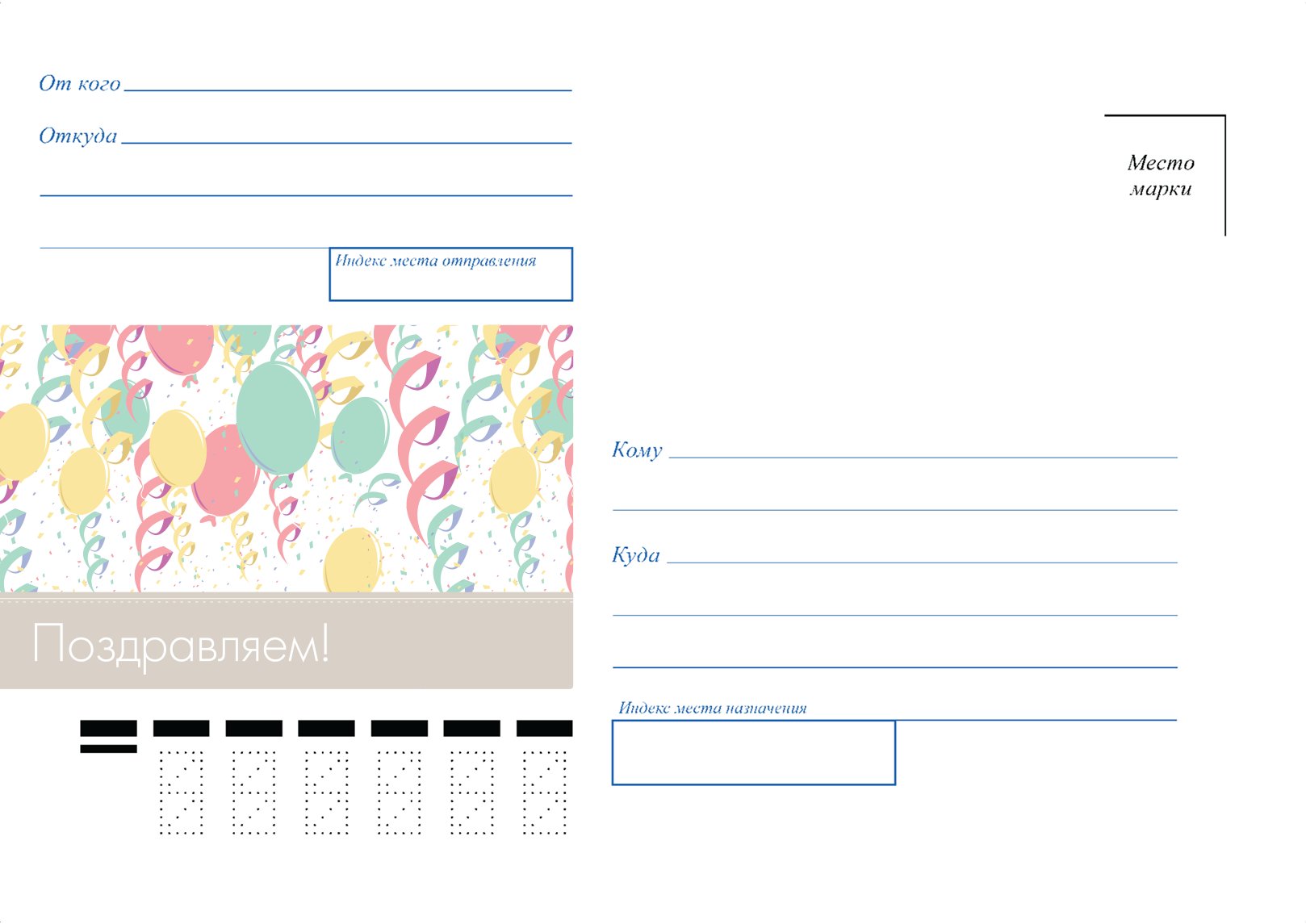
Možnosti šablony:
- Obálky na peníze - Toto je úzká podlouhlá verze, potřebná pouze k vystavení účtu. Není vhodný k přepravě, protože... obsahuje pouze obrázek nebo pár gratulačních slov, chybí kolonka pro napsání adresy. Také obálky na peníze jsou nejčastěji složené a nelepené. Pro tisk je lepší zvolit silný papír, a pokud je z jedné strany lesklý, pak bude obálka k nerozeznání od té z obchodu.
- Vintage a květinové vzory – takovéto přířezy lze použít na blahopřání a přání k jakémukoli svátku, liší se pouze designem. Můžete si na ně vytisknout adresáta a poslat dopis v takto upravené obálce.
- Svatební šablona – takto vyrobené možnosti jsou určeny pouze pro blahopřání nebo vkládání bankovek na svatbě. Okraje mohou být vyřezány a obrázek na přední straně může podpořit téma dovolené.
- Šablona pro obchodní korespondenci – tyto možnosti jsou určeny pouze pro zasílání dopisů, napíše se na ně adresát a vloží se logo společnosti. Je také nutné počítat s tím, že pošta bude v případě potřeby vyžadovat razítka, takže je potřeba si na ně nechat místo.
- Šablona obálky pro malé předměty – záslepky umožňují napsat na přední stranu, co přesně je uvnitř, což usnadňuje organizaci skladování. Možnosti úložiště jsou vytištěny ze silnějšího papíru a jsou o něco větší než standardní.

Velikosti poštovních obálek
Při výrobě šablony poštovní obálky, kterou chcete poslat poštou, je třeba počítat s tím, že kromě poštovních známek pošta akceptuje jen určitý rozměr.
Regulované velikosti poštou: C0, C1, C2, C3, C4, C5, C6, C7, C8, C9, C10, DL.
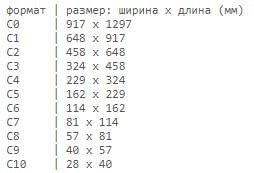
Jak vytisknout obálku na tiskárně: krok za krokem
Chcete-li vytisknout obálku, musíte vytvořit šablonu. Jakmile to jednou uděláte, budete muset najít šablonu v dokumentech a jednoduše kliknout na tisk, v případě potřeby můžete změnit data příjemce. Protože hlavním problémem je vytvoření obálky pro obchodní poštovní korespondenci, analyzujeme vytvoření krok za krokem pomocí tohoto příkladu.
Krok 1. Vytváření parametrů šablony. Otevřete program Word. V horním menu najděte záložku „Mailouts“ a klikněte na ni. Dále klikněte na kartu „Vytvořit“ a vyberte tlačítko „Obálky“. Dále se otevře nové okno, kde je potřeba vyplnit parametry, které má vaše společnost. Chcete-li je zjistit, stačí změřit předchozí kopii pravítkem. V okně klikněte na tlačítko „Možnosti“, otevře se nová karta, zde musíte vybrat požadovaný formát. Zde můžete upravit místo, kde je adresa napsána: změnit písmo nebo velikost.
Krok 2. Nastavení možností tisku. Ve stejném okně přejděte na druhou kartu „Nastavení tisku“ a upravte polohu tisku na papíru. Dále klikněte na tlačítko „OK“.
Krok 3 Vyplňte zpáteční adresu. V horní nabídce otevřete kartu „Soubor“, vyhledejte příkaz „Možnosti“ a klikněte na něj. Mělo by se otevřít nové okno. Zde najdeme příkaz „Advanced“, sjedeme trochu doprava až úplně dolů a zapíšeme jej do pole pro zpáteční adresu. Klikněte na tlačítko „OK“. Veškerá adresa je uložena a bude automaticky vložena do každé šablony.
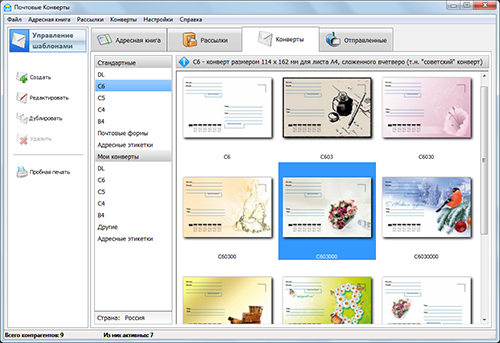
Krok 4. Úprava zpáteční adresy. Vrátíme se do okna s „obálkami“. Nyní můžete vidět změny zde: objevilo se okno se zpáteční adresou. V dolní části klikneme na tlačítko „Přidat“, ale můžete upravit písmo nebo zarovnat okraje.
Krok 5. Přidejte adresu příjemce.Ve stejné záložce nastavíme novou adresu, to je místo, kam chcete dopis odeslat. Můžete kliknout na tlačítko "Náhled", abyste se ujistili, že konečný výsledek splňuje požadavky. Také v této fázi lze v případě potřeby adresy upravit ručně. Nyní je šablona připravena a lze ji odeslat k tisku.
Krok 6. Uložení šablony. Před ukončením programu musíte dokument uložit. Chcete-li to provést, klikněte na tlačítko „Uložit jako“ a vyberte „Uložit jako šablonu“ jako dokument a klikněte na „Uložit“. Před uložením je důležité smazat adresu příjemce, při otevírání je mnohem jednodušší vytisknout novou než provádět změny v uloženém dokumentu.
Splněním pouhých několika kroků získáte krásnou obálku, kterou se nebudete stydět poslat svému obchodnímu partnerovi. Pomocí tohoto principu můžete také vytvořit šablonu dovolené. Jen navíc na něj můžete umístit obrázek, který se hodí k dané příležitosti. Nejčastěji se ale k tisku blahopřání používají šablony z internetu.





